Wix Stores: gerenciar sua lista de produtos
3 min
Neste artigo
- Filtrar a lista de produtos e salvar a visualização
- Reorganizar a ordem dos produtos
- Exportar e importar sua lista de produtos
- Executar ações em massa
Sua lista de produtos é o lugar para visualizar, gerenciar e atualizar todos os produtos da sua loja.
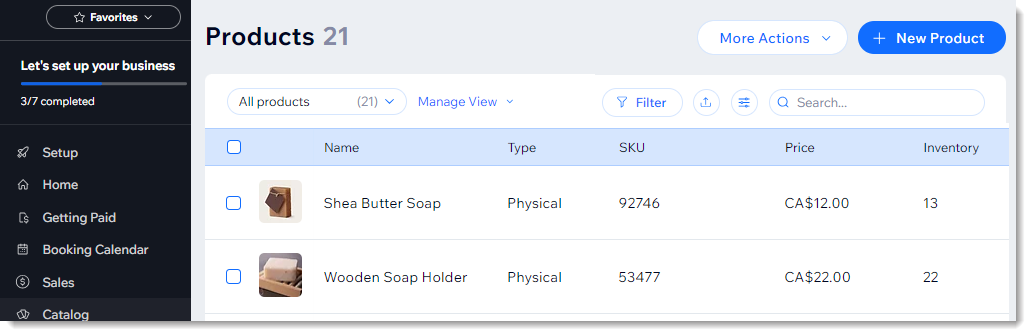
Filtrar a lista de produtos e salvar a visualização
Você pode filtrar seus produtos para ajudar você a se concentrar no que deseja visualizar. Se você usa determinados filtros com frequência, você pode salvá-los e dar um nome a eles. Você pode selecionar os filtros salvos na próxima vez que quiser aplicá-los.

Para filtrar seus produtos:
- Vá para a aba Produtos no painel de controle do seu site.
- Clique em Filtros.
- Selecione um ou mais filtros.
Dica: os filtros selecionados aparecem na parte superior da lista de produtos. - (Opcional) Salve esses filtros:
- Clique em Gerenciar visualização.
- Selecione Salvar como nova visualização.
- Insira um nome para a visualização.
Dica: insira um nome do qual você vai se lembrar (Vasos esgotados). - Clique em Salvar.
Reorganizar a ordem dos produtos
Certifique-se de que os produtos que você deseja promover sejam exibidos com destaque em seu site. Você pode reorganizar a ordem dos produtos em qualquer uma das suas categorias.
Dica:
Por definição, os produtos são exibidos na ordem em que foram criados, com o produto mais recente primeiro.
Para reorganizar produtos em uma categoria:
- Vá para Categorias no painel de controle do seu site.
- Selecione uma categoria.
- Clique e arraste os produtos para alterar a ordem.
- Clique em Salvar.
Exportar e importar sua lista de produtos
Você pode exportar sua lista de produtos para um arquivo CSV para visualizá-los. Você também pode usar o arquivo para fazer alterações e, em seguida, importar o arquivo atualizado.
Saiba como:
Executar ações em massa
Em vez de atualizar um produto de cada vez, você pode economizar tempo ao selecionar vários produtos e aplicar as alterações de uma só vez.
Para atualizar vários produtos de uma vez:
- Vá para a aba Produtos no painel de controle do seu site.
- Selecione quais produtos você deseja atualizar:
- Todos os produtos: marque a caixa de seleção no canto superior esquerdo.
- Produtos individuais: marque ou desmarque as caixas de seleção ao lado dos produtos relevantes.
- Escolha o que você quer fazer em seguida:
Mostrar ou ocultar produtos
Excluir produtos
Adicionar seção de informações
Definir um preço promocional


